Adicionar e visualizar páginas no GoDaddy Studio
Os seus projetos GoDaddy Studio podem ter uma ou mais páginas. Selecione o seu dispositivo para descobrir como visualizar e adicionar páginas.
- Inicie sessão na sua aplicação GoDaddy Studio.
- Na parte inferior da tela, toque em Projetos e, em seguida, toque no projeto em que deseja trabalhar.
- Na parte superior da tela, toque em
 Páginas .
Páginas . - Para duplicar uma página existente, desloque-se para a página que pretende duplicar e toque em
 Duplicar . A nova página será apresentada à direita da página original.
Duplicar . A nova página será apresentada à direita da página original.
Para adicionar uma nova página em branco, toque em + . Uma nova tela em branco aparecerá à direita da página original. - Para mover a página para uma nova posição, toque sem soltar na página e, em seguida, arraste-a para a nova posição.
- Para confirmar as suas alterações, no canto superior direito, toque no botão
 marca de verificação .
marca de verificação .
Uma vez criada, pode editar a sua nova página normalmente.
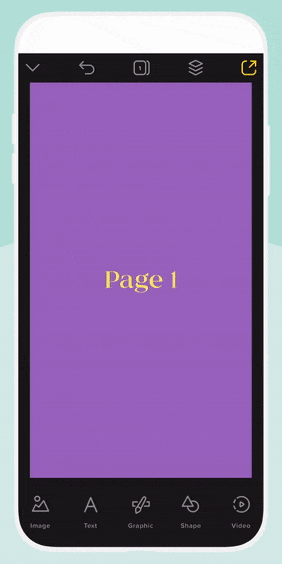
- Inicie sessão na sua conta GoDaddy Studio .
- Selecione o projeto no qual deseja trabalhar.
- No menu à esquerda, selecione Páginas .
- Para duplicar uma página existente, desloque-se para a página que pretende duplicar e, em seguida, selecione
 Duplicar . A nova página aparecerá abaixo da página original.
Duplicar . A nova página aparecerá abaixo da página original.
Para adicionar uma nova página em branco, toque em + na parte inferior da lista de páginas. Uma nova tela em branco será exibida abaixo da última página selecionada.
Uma vez criada, pode editar a sua nova página normalmente.